Khá nhiều người sử dụng Windows 7 rồi cho dù cả các doanh nghiệp đang trì trệ việc cải tiến Windows 10, dễ dàng vì họ vẫn có một số ứng dụng cũ được cài đặt trên máy ảo Windows XP Mode chạy trong Windows 7. Để phần mềm quan trọng hoạt động trên máy ảo Windows 10 XP sẽ đòi hỏi giấy phép XP, rất khó để có được ở thời điểm hiện tại, cùng với đó là việc yêu cầu cài đặt lại tất cả phần mềm.
Nhập XP Mode VM hiện có từ Windows 7 sang Hyper-V trong Windows 10 là một lựa chọn khả thi cho những người dùng này. Tuy nhiên, bạn không thể sao chép XP Mode VHD và sử dụng nó trong Hyper-V. Việc chuyển XP Mode từ Windows 7 dưới dạng máy ảo sang Windows 10 là khó khăn, vì những ổ đĩa khác nhau và nhiều file được sử dụng.
Hướng dẫn này sẽ chỉ cho bạn 1 cách giải quyết dễ dàng, toàn bộ công đoạn chỉ mất chưa đến 10 phút.
1. Đưa XP Mode hiện có sang VHD mới
1.1. Trong Windows 7, khởi động máy ảo XP Mode. Trên máy ảo XP Mode, tải xuống và chạy Disk2VHD.
1.2. Đảm bảo chọn Prepare for use in Virtual PC và bỏ chọn Use VHDX :

1.3. Khi Disk2VHD đã tạo file VHD mới, hãy sao chép nó vào máy chủ Windows 7.
2. Cài đặt XP Mode trong Hyper-V
2.1. Nâng cấp lên Windows 10, sao chép ổ hdd ảo Disk2VHD mới sang máy tính Windows 10 khác.
2.2. Thiết lập Hyper-V.
2.3. Thiết lập máy ảo Hyper-V Windows XP Mode như được nói trong trong hướng dẫn Hyper-V ở trên.
2.4. Khi tạo XP Mode VM, đừng quên rằng nó phải là Generation 1 :

2.5. Thay vì tạo VHD mới, hãy chọn Use existing virtual hard disk , duyệt đến và chọn XP Mode VHD được tạo bằng Disk2VHD:

2.6. Khởi động Windows XP Mode VM.
2.7. Menu boot sẽ xuất hiện. Chọn Disk2VHD Microsoft Windows XP Professional :
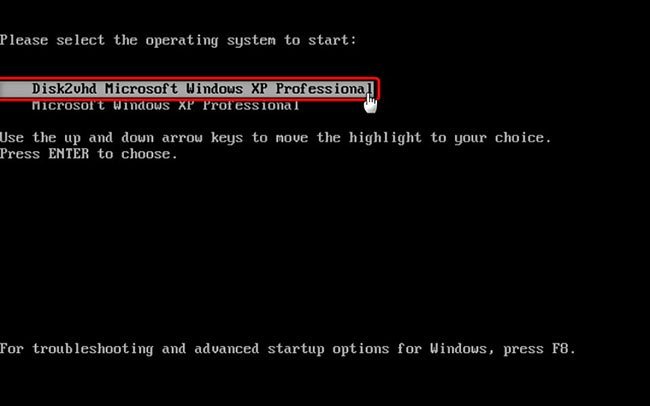
2.8. Nếu bạn thu được thông báo về việc Windows cần được kích hoạt, bấm Yes và chọn tùy chọn để kích hoạt bằng điện thoại. Bạn sẽ thu được 1 mà để kích hoạt VM Mode XP.

2.9. XP Mode VM sẽ có khởi động. Bạn cũng đều có thể đăng nhập bằng thông tin cũ, quen thuộc của mình.
Windows XP Mode hiện được chuyển từ Windows 7 sang Windows 10. Các cài đặt, dữ liệu người dùng và trạng thái kích hoạt vẫn còn nguyên.
Windows 7, Windows 10, windows xp, Windows XP Mode trong Windows 7, chuyển Windows XP Mode từ Windows 7 sang Windows 10
Nội dung Cách chuyển Windows XP Mode từ Windows 7 sang Windows 10 được tổng hợp sưu tầm biên tập bởi: Tin Học Trường Tín. Mọi ý kiến vui lòng gửi Liên Hệ cho truongtin.top để điều chỉnh. truongtin.top tks.
Bài Viết Liên Quan
Bài Viết Khác
- Sửa Wifi Tại Nhà Quận 4
- Cài Win Quận 3 – Dịch Vụ Tận Nơi Tại Nhà Q3
- Vệ Sinh Máy Tính Quận 3
- Sửa Laptop Quận 3
- Dịch Vụ Cài Lại Windows 7,8,10 Tận Nhà Quận 4
- Dịch Vụ Cài Lại Windows 7,8,10 Tận Nhà Quận 3
- Tuyển Thợ Sửa Máy Tính – Thợ Sửa Máy In Tại Quận 4 Lương Trên 10tr
- Tuyển Thợ Sửa Máy Tính – Thợ Sửa Máy In Tại Quận 3
- Cách thay đổi phông chữ mặc định trong Google Slides
- Pin Laptop Dell Vostro 3555 Giá Rẻ Nhất
- Cách sửa lỗi STOP 0x0000008E
- Cách khắc phục tình trạng tên Facebook bị đổi
- Đánh giá Asus ROG Phone 3: Diệt gọn các smartphone chơi game








